Yhdessä kannettavan iOS / Android-laitteen kameran päivityksen kanssa, saatat joutua vain ottamaan kuvia, mutta myös vangitsemaan videoita pitämään arvokkaat hetket. Oletko koskaan joutunut tilanteeseen, jossa kaapattua videota käännetään 90 astetta? Tämä on yleinen ongelma, jota havaitaan monissa kannettavissa laitteissa, koska useimpia näistä puhelimista ei ole suunniteltu ottamaan huomioon suuntaa videon sieppaamisen aikana. Kuinka kiertää videota?
Itse asiassa voit kiertää videota helposti VLC: ssä. VLC Media Player on paljon enemmän kuin yksinkertainen videosoitin. Sinun tulisi käyttää hyvällä tavalla VLC: tä. Voit esimerkiksi luottaa siihen muuntaaksesi videoformaatteja ja suoratoistamaan videoita. Nyt takaisin kohtaan, on aika näyttää, kuinka videota voidaan kääntää VLC Player -sovelluksella. Jos sinulla on vain tarve, jatka lukemista löytääksesi vastauksen.
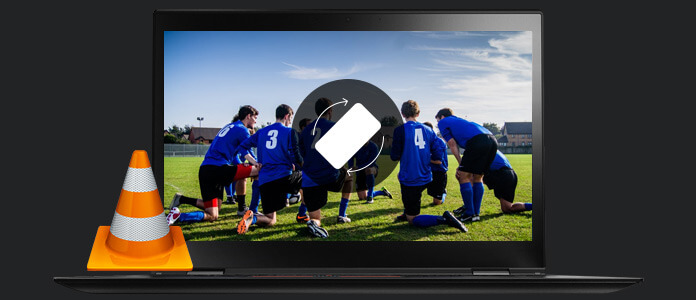
VLC-kiertävä video
Kun haluat kiertää videota VLC: llä PC: llä, voit suorittaa seuraavat vaiheet.
Vaihe 1Käynnistä VLC Media Player tietokoneellasi ja tuo video, jota haluat kiertää. Voit siirtyä osoitteeseen http://www.videolan.org/ ja ladata ja asentaa VLC Player.
Vaihe 2Valitse Työkalut ylävalikkopalkissa. Valita Vaikutukset ja suodattimet pudotusvalikosta.
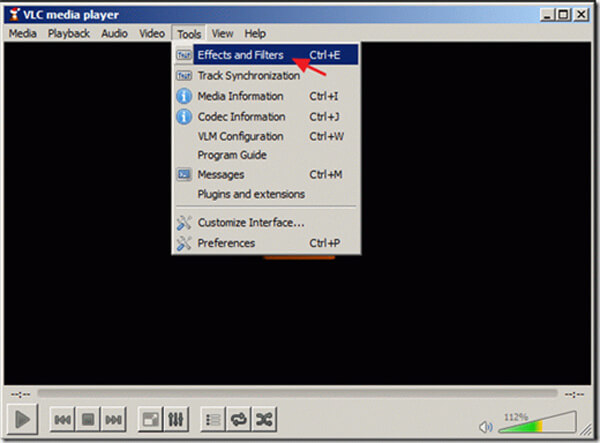
Vaihe 3- Säädöt ja vaikutukset ikkuna aukeaa, valitse Video Effects Tab.
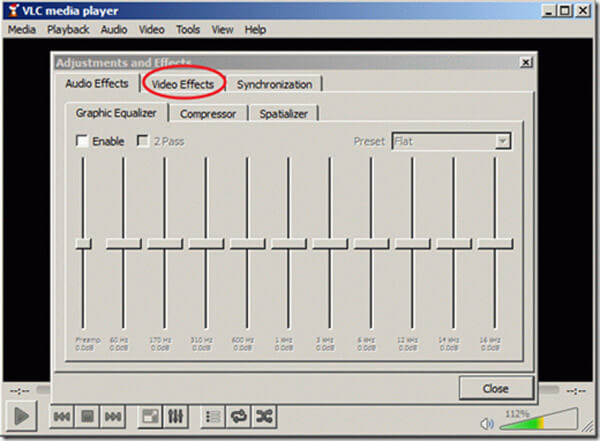
Vaihe 4Kun Video Effects välilehti on auki, valitse Geometria vaihtoehto.
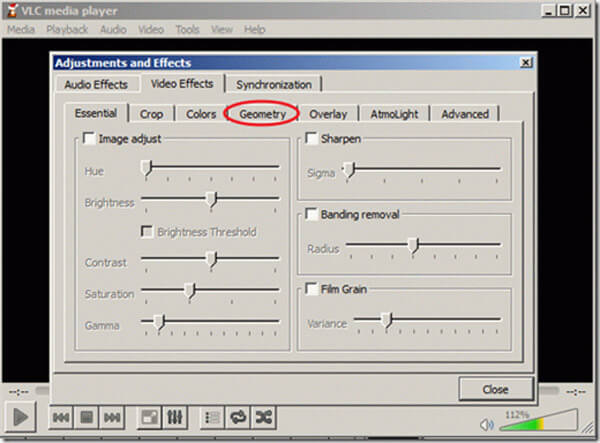
Vaihe 5Merkitse ruutu Muuttaa ottaa sen käyttöön ja valita Kierrä 90 astetta alla. Napsauta sitten lähellä vahvistaa toiminnon.
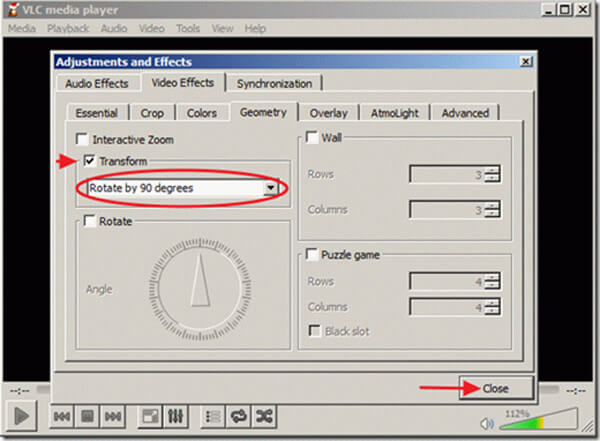
Vaihe 6Nyt voit toistaa käännetyn videon oikeassa kulmassa VLC Media Player -sovelluksella.
Jos haluat tallentaa kierretyn videon, palaa takaisin VLC: n päärajapintaan.
Vaihe 7Valitse Työkalut valikkorivillä ja valitse Asetukset.

Vaihe 8Rasti Kaikki -vaihtoehto käyttöliittymän vasemmassa alakulmassa ja etsi sitten osa Stream Output vasemmalla ohjaimella.
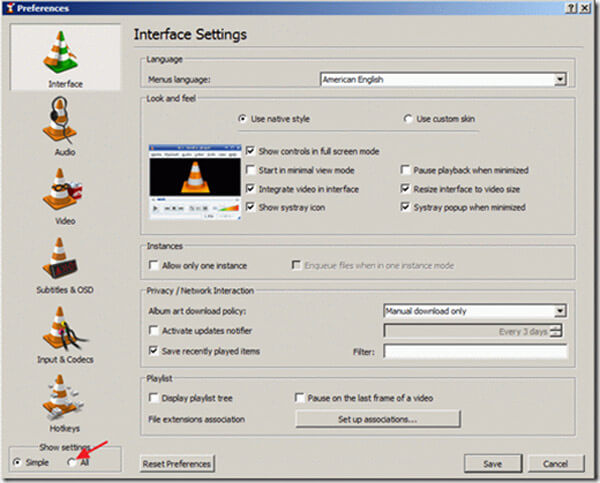
Vaihe 9Merkitse transcode ja valitse sitten Videomuunnos suodatin oikeassa ikkunassa. Klikkaus Säästä -painike tallentaaksesi kaikki nämä asetukset.
Vaihe 10Palaa pääliitäntään ja napsauta Media > Muuntaa / Tallenna > Lisää ladata kierretty video. Napsauta sitten Muuntaa / Tallenna painiketta valita Muuntaa vaihtoehto.
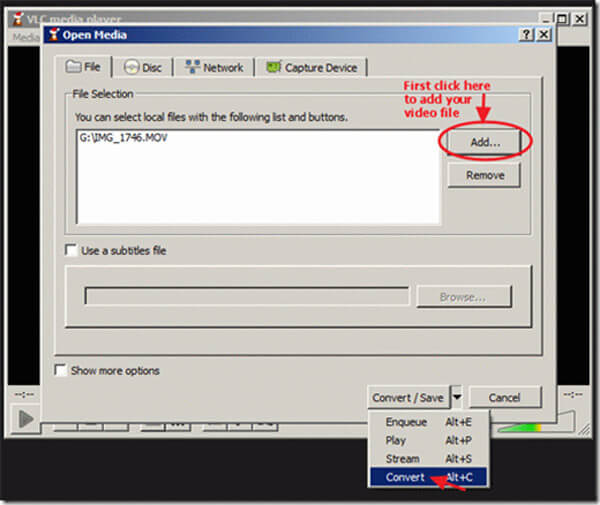
Vaihe 11Valitse Aloita -painike aloittaaksesi muuntamisen. Muuntamisen jälkeen videota käännetään ja muunnetaan tietokoneellesi. Sitten voit toistaa VLC-kiertämän videon millä tahansa haluamallasi mediasoittimella.
Ensimmäisellä menetelmällä voit helposti saada VLC: n kääntämään videota. Mutta kuten näette, se on liian monimutkainen koko prosessin suorittamiseen. Sinun täytyy ihmetellä, onko mitään helpompaa tapaa kääntää video? Tässä suosittelemme vilpittömästi Ilmainen videoeditori jotta voit kääntää videota. Voit ladata sen ilmaiseksi ja kokeilla.
Ominaisuudet:
Vaihe 1Lataa, asenna ja käynnistä ilmainen videoeditori tietokoneellesi tai Mac-tietokoneellesi. Tämä ilmainen videonmuokkausohjelma sisältää helposti opittavaa käyttöliittymää ja antaa sinulle kätevän videon editoinnin hallinnan.

Vaihe 2Valitse Kierrä siirtyäksesi Kierto-ikkunaan. Täällä saa kiertää 90 myötäpäivään / vastapäivään, vaakatasossa ja pystysuunnassa.

Vaihe 3Napauta Lisää tiedosto -painike tuodaksesi videon, jota haluat kääntää. Tai voit vetää videon suoraan tähän ohjelmistoon.

Vaihe 4Kierrä videota tarpeen mukaan ja napsauta Säästä > Muuntaa tallentaaksesi kierretyn videon tietokoneellesi.
Katso videon kääntäminen alla olevasta videosta:


Tässä viestissä puhumme pääasiassa VLC-kääntövideosta. Näytämme yksityiskohtaiset vaiheet videon kiertämiseksi VLC: ssä. Lisäksi esittelemme sinulle ilmaisen videoeditorin videon kääntämiseksi. Voit valita haluamasi työkalun videon kiertämiseen.